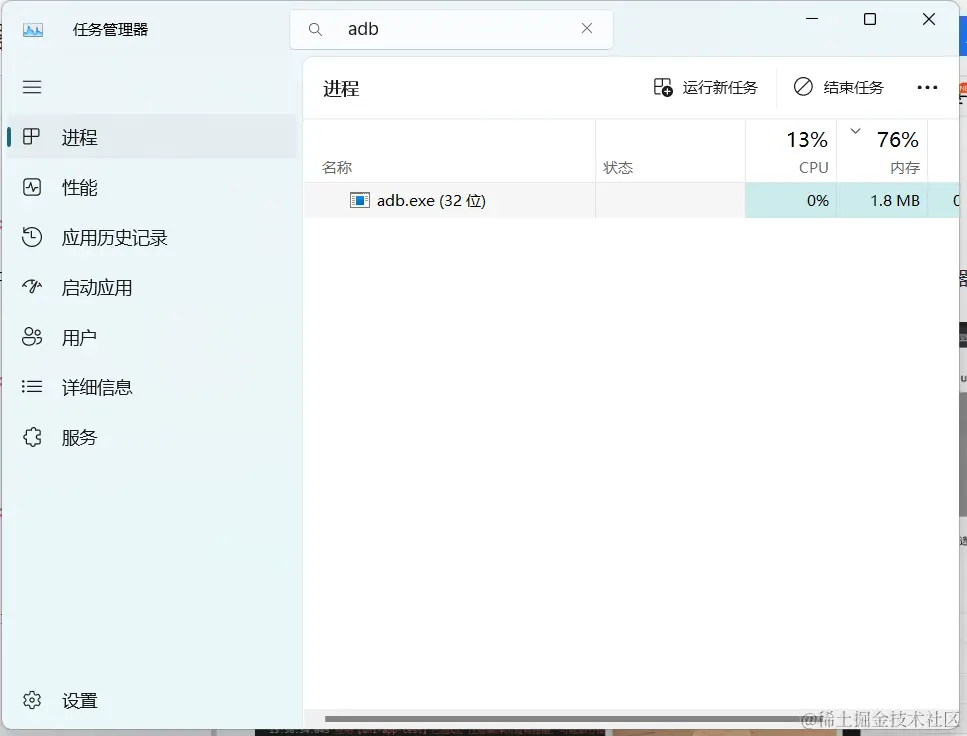最近公司开发移动端系统,使用真机时每次调试的时候换来换去的麻烦,所以使用模拟器来调试方便。记录一下安装和连接的过程
一、安装MuMu模拟器
-
百度搜索MuMu模拟器并打开官网或者点这里MuMu模拟器官网
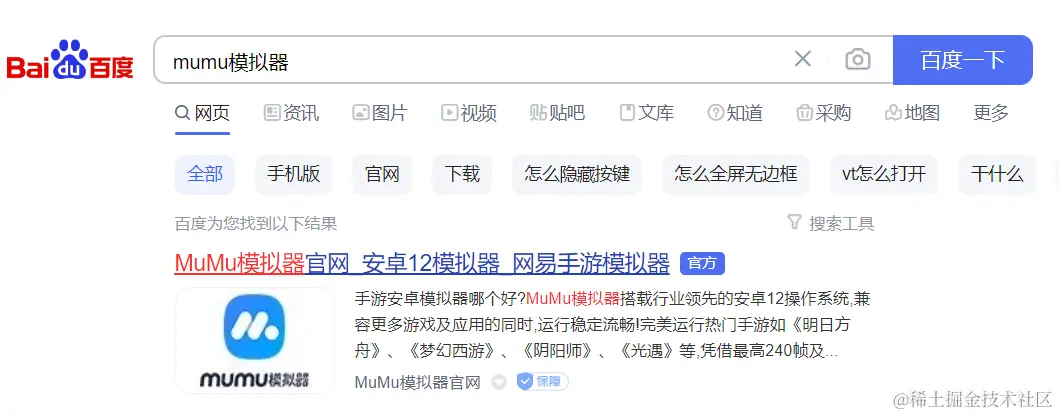
-
点击下载模拟器
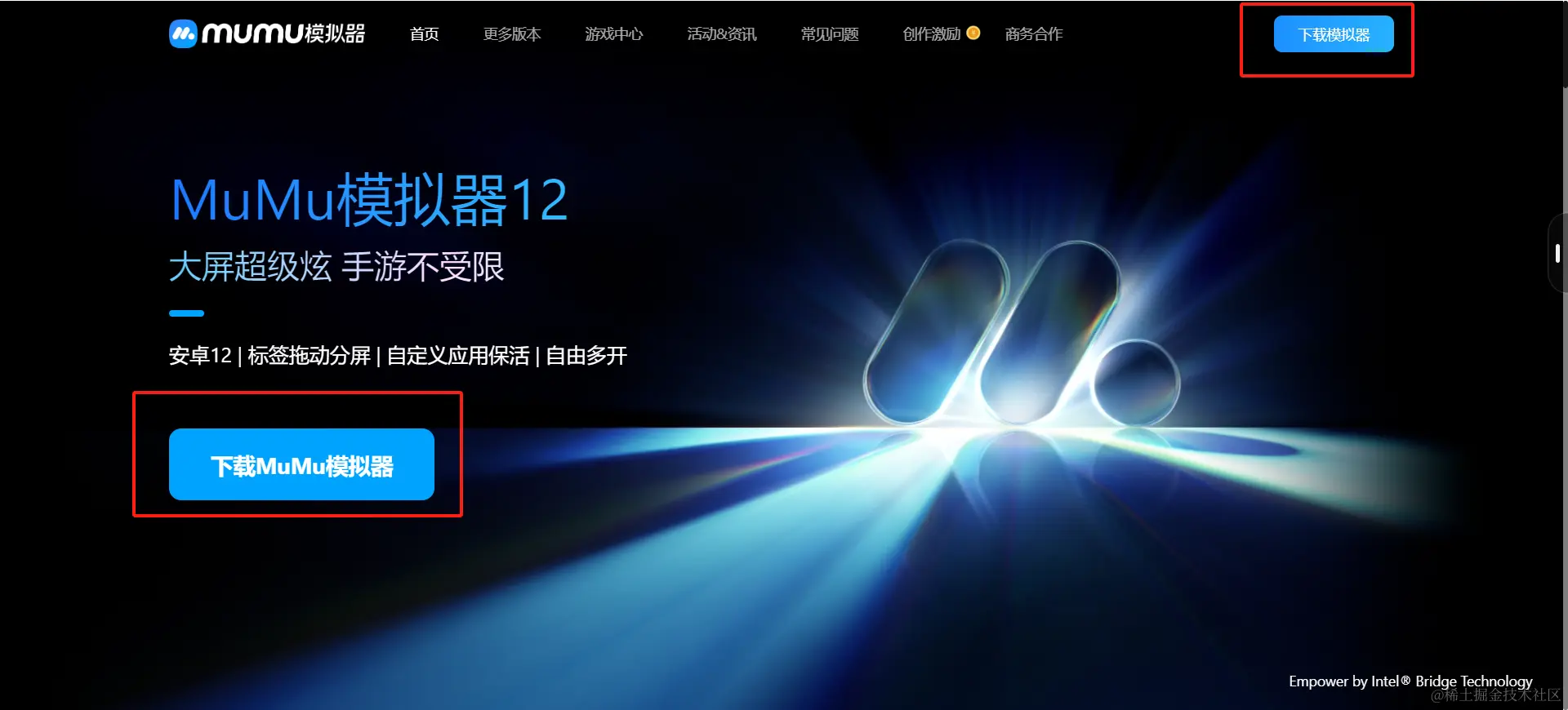
-
安装模拟器,如果系统已经安装了的话重新安装会出现覆盖安装 按钮,没有安装点击立即安装,然后一直点下一步
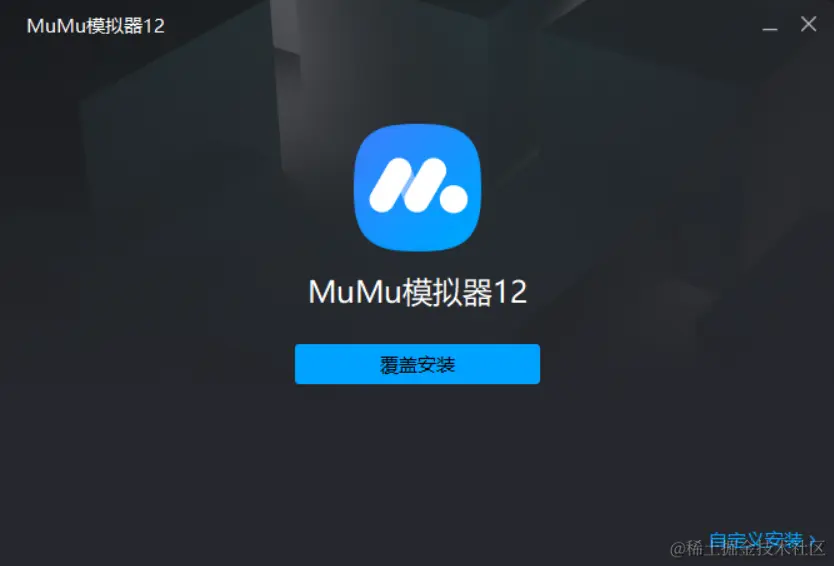
二、配置全局adb命令
-
上面安装完成之后打开软件安装目录,打开shell文件,文件里面有一个adb.exe文件
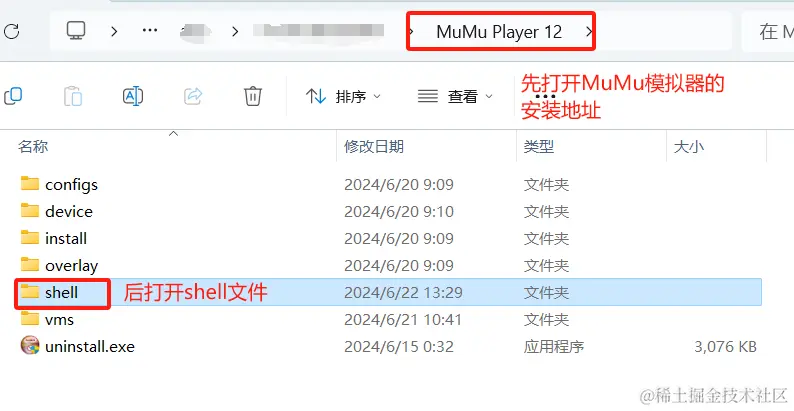
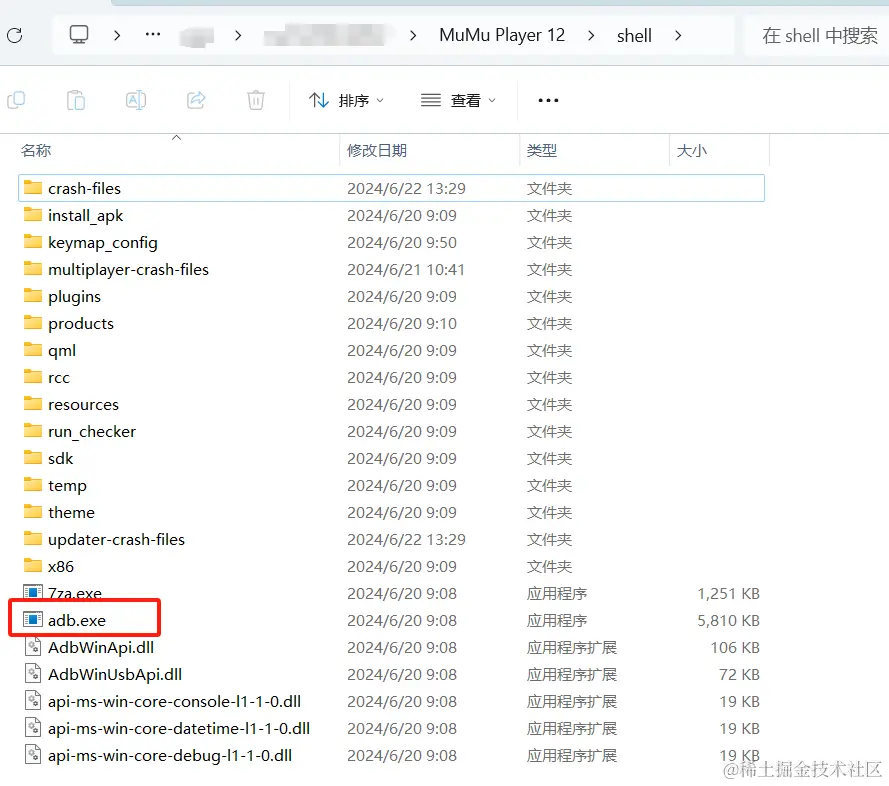
-
将带有adb文件上面的地址复制下来
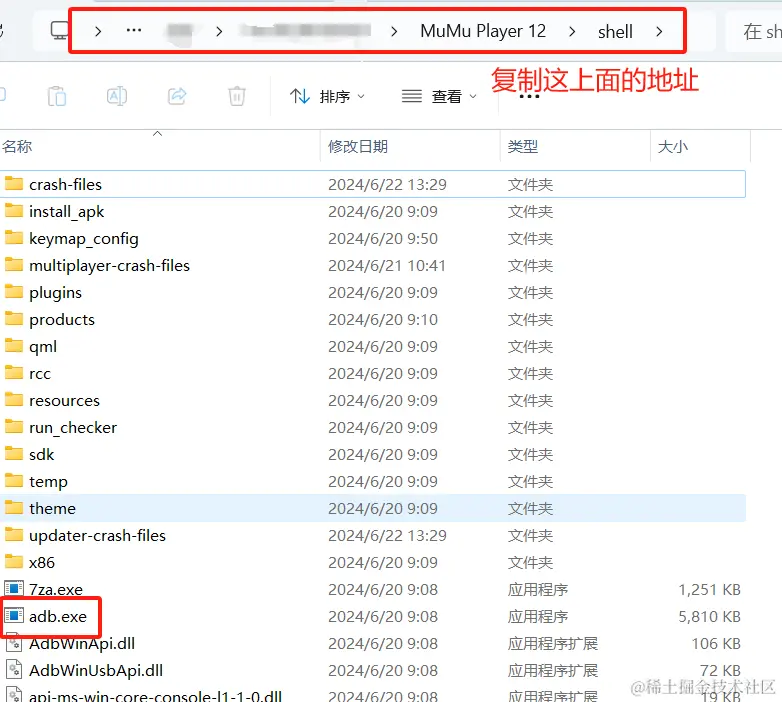
-
底部搜索环境变量,并打开编辑系统环境变量或者打开设置找到系统>系统信息>高级系统设置 也可以打开
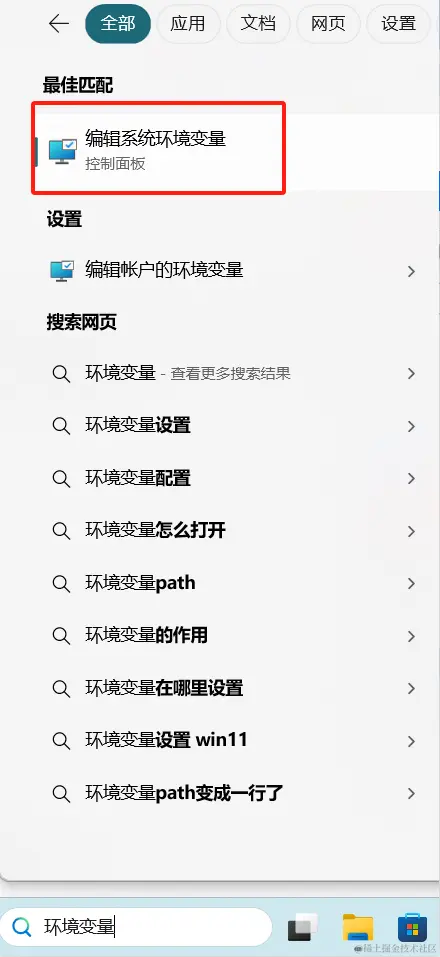
-
打开后,点击环境变量 按钮,打开环境变量对话框。
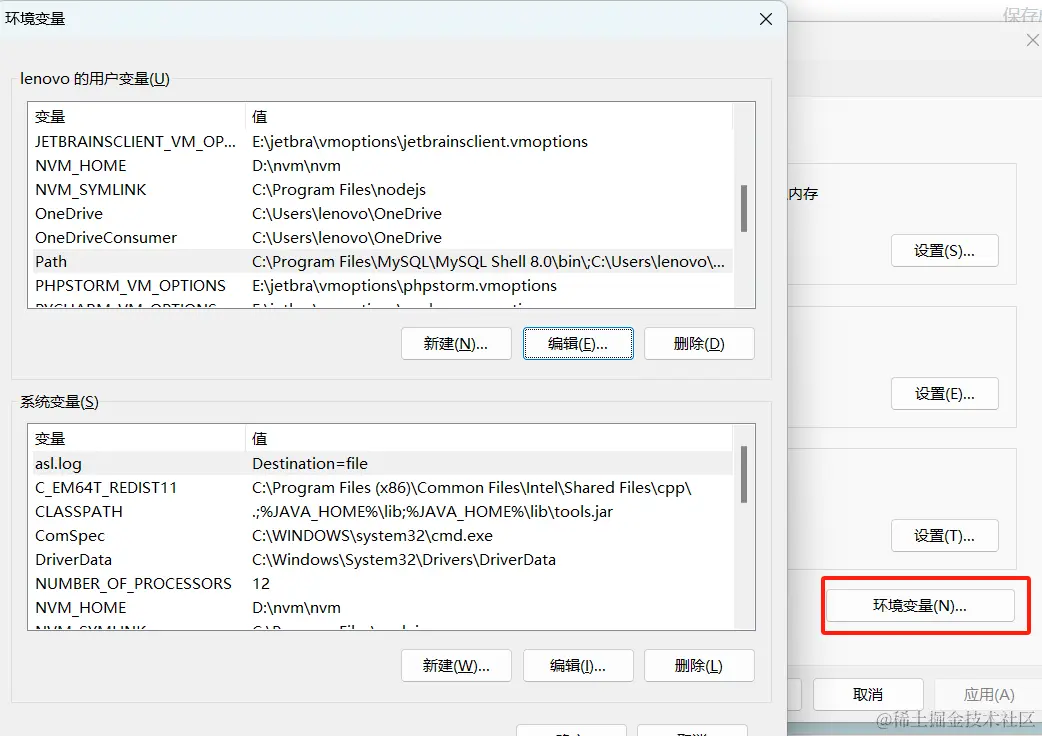
-
选择Path 行,进行编辑。将复制的地址添加进去。将上面要复制的地址复制进去。添加好后点击确定 按钮**(两个Path都要配置哦)**
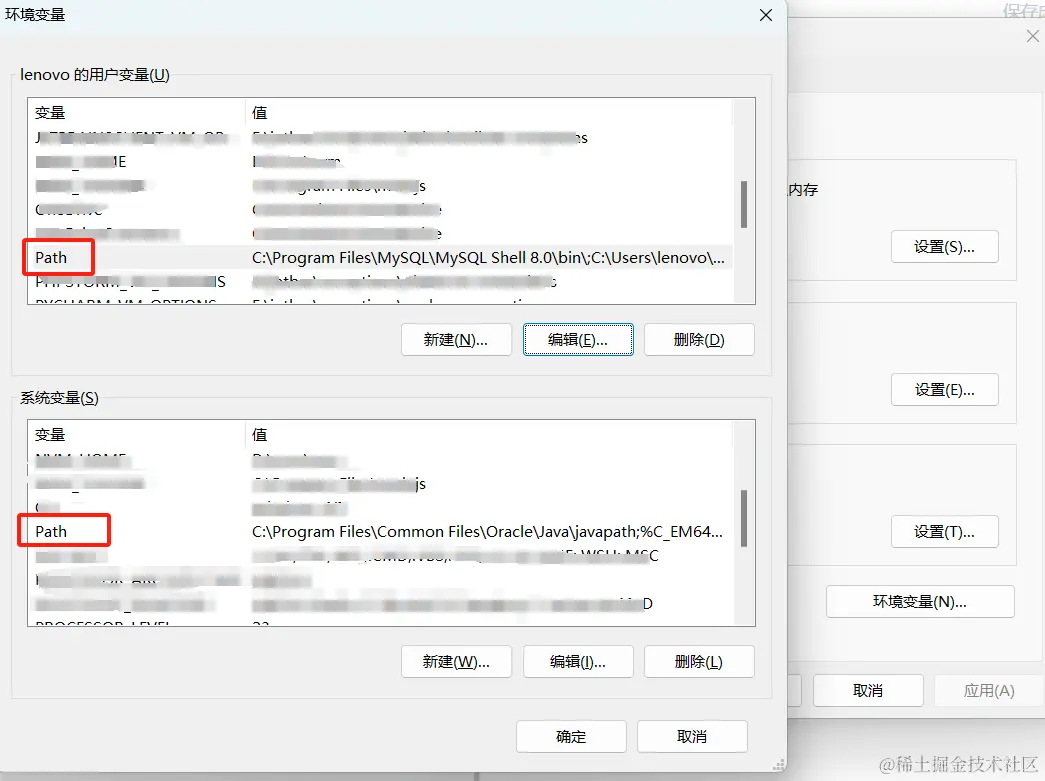
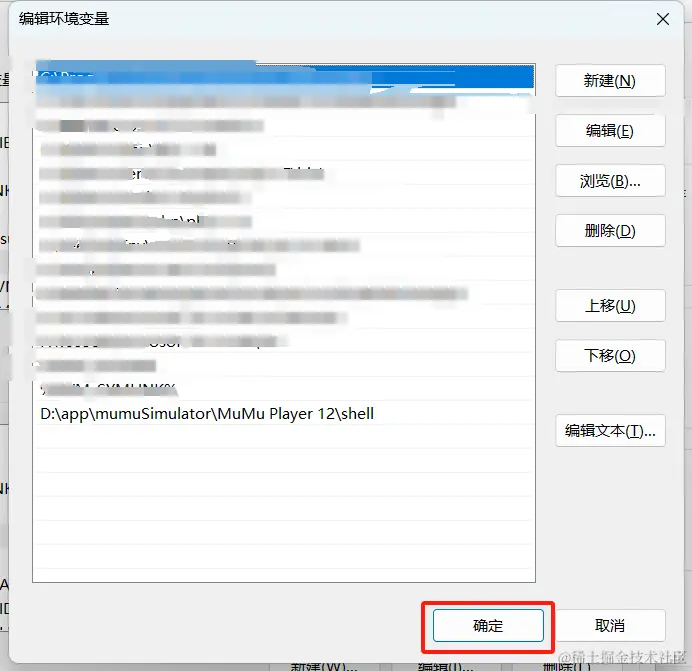
三、连接MuMu模拟器
-
打开MuMu模拟器中的开发者模式 ,打开系统应用>设置
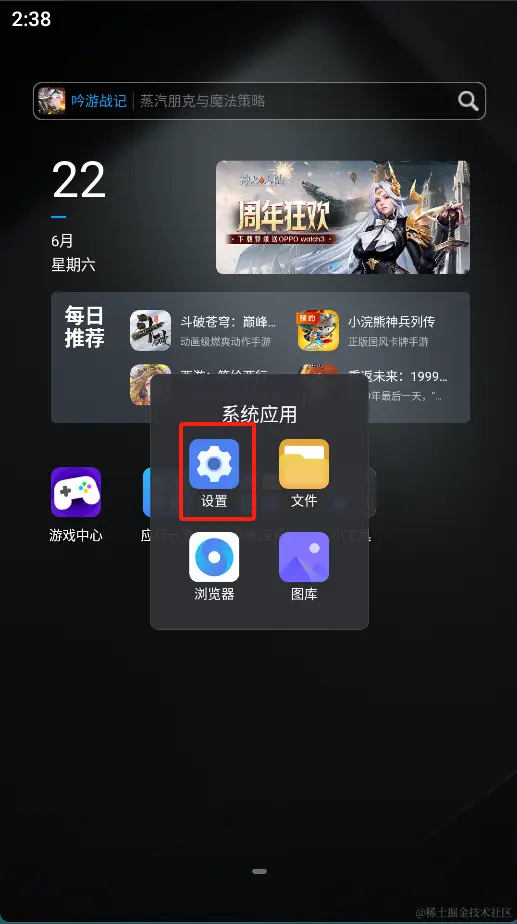
-
点击关于手机->版本号 ,在版本号上连续点击多次,直至出现开发者模式已打开 的字样。这是已经打开过了
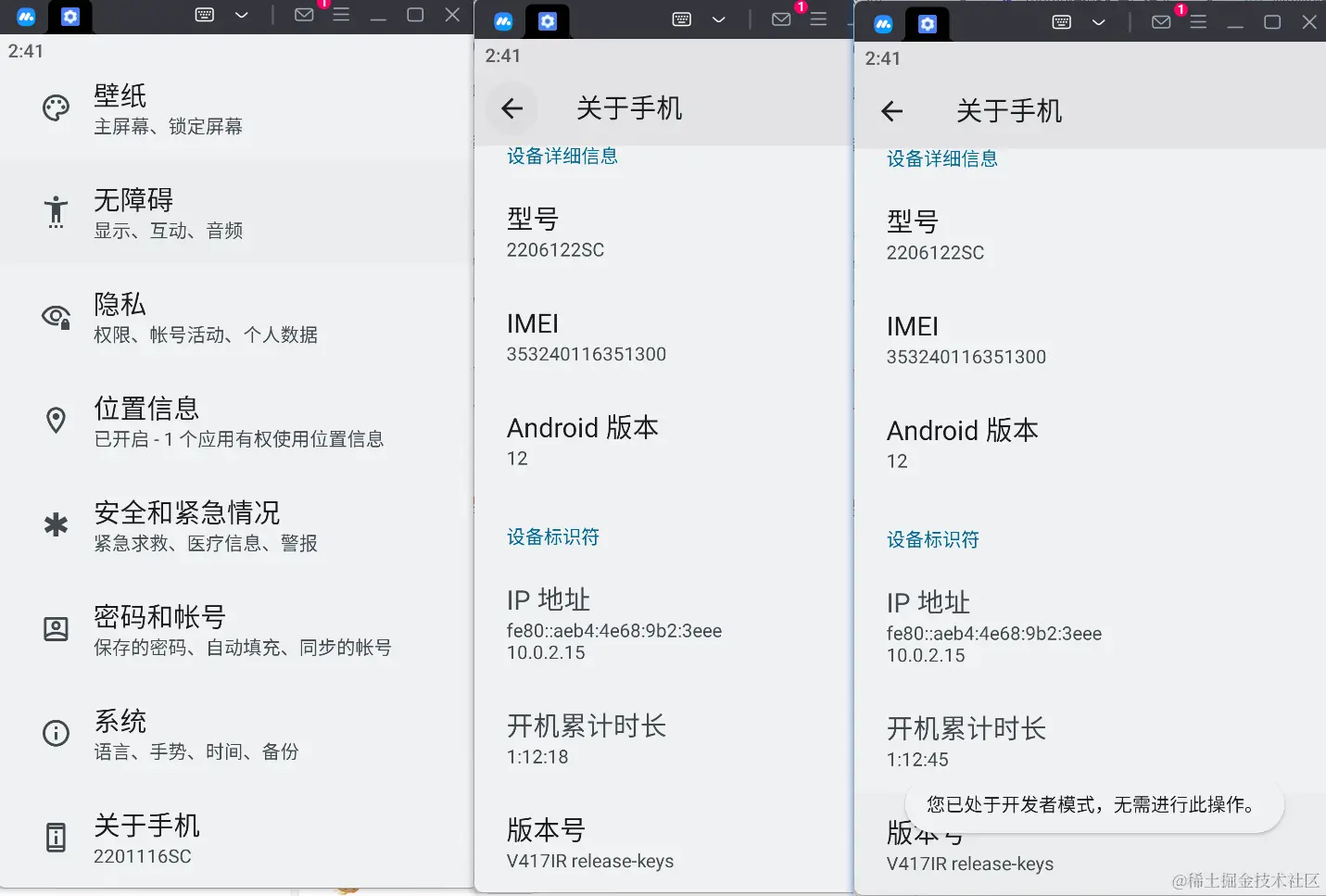
-
开好后返回主界面,按照红框内容,打开多开器。
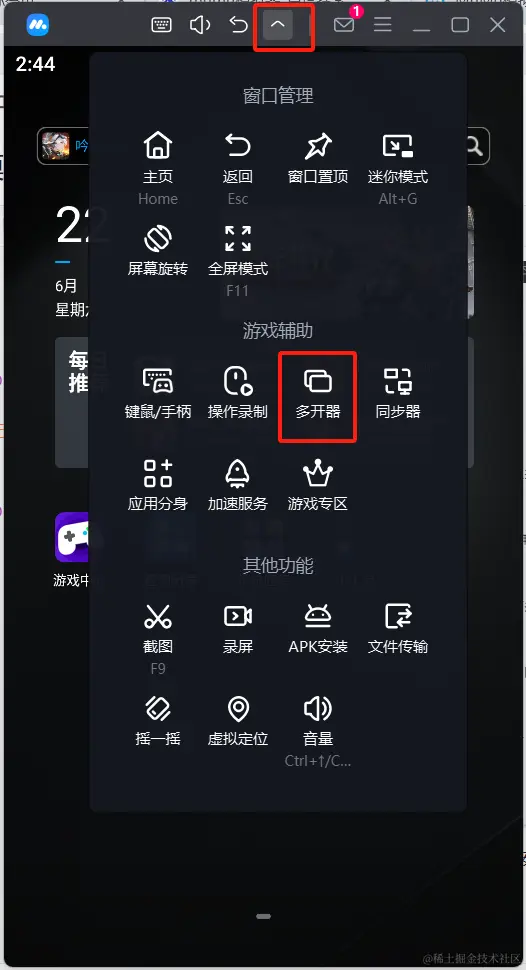
-
查看adb 端口号。可以看到,当前端口为16384,该端口号已操作机器为准,当前端口号只适用于本案例。
-

-
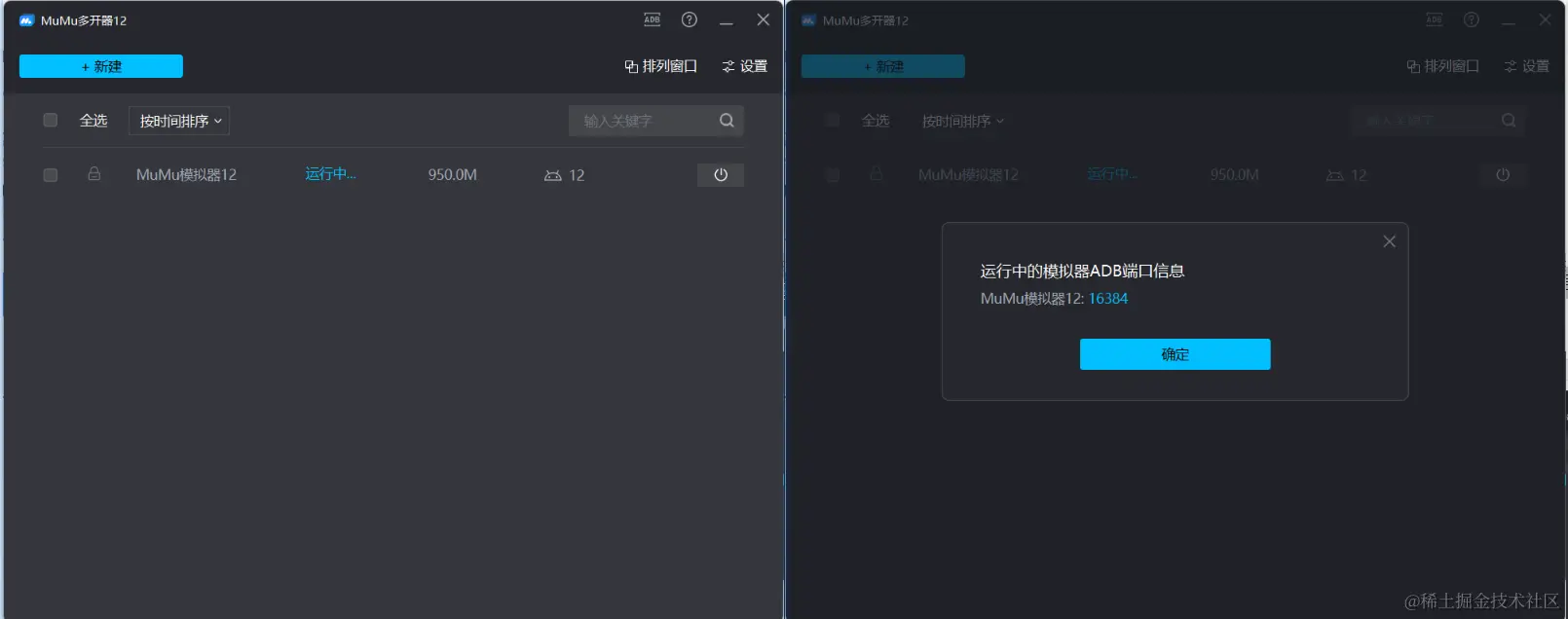
-
使用adb连接模拟器,打开cmd。输入 adb connect 127.0.0.1:16384 回车。提示信息为connected to 127.0.0.1:16384,则代表链接成功,可以进行下一步。
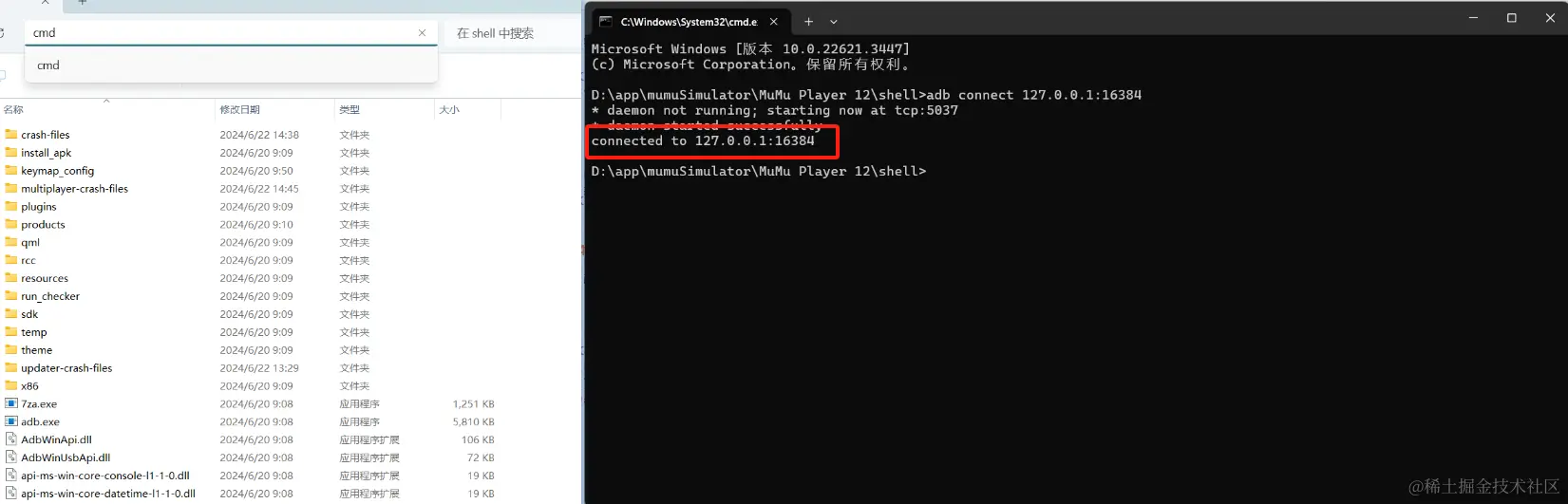
四、连接HbuilderX
-
HBuilder X设置adb。打开HBuilder X,点击运行>运行到手机或模拟器>ADB路径设置。
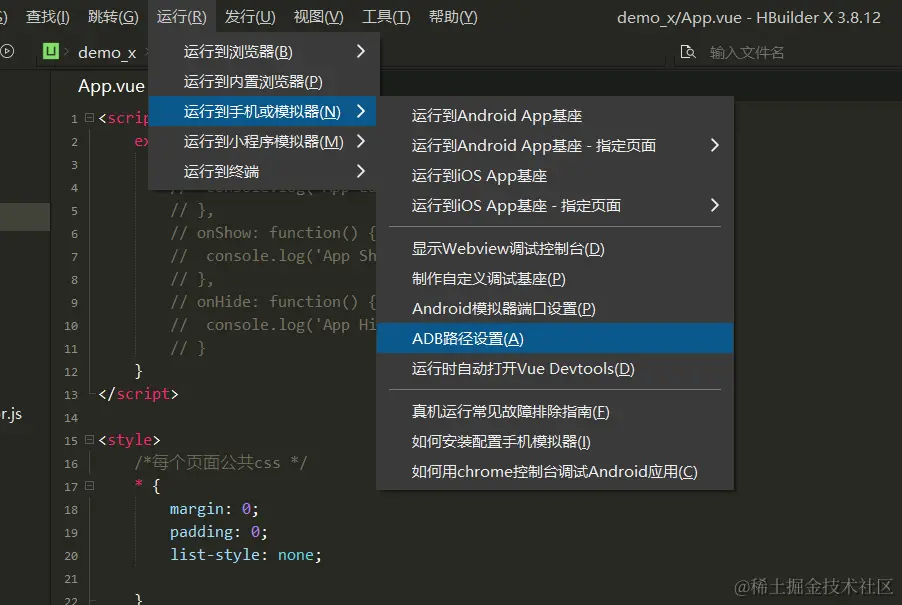
-
设置adb路径,adb路径是adb.exe所在文件目录的路径,该路径一般为MuMuplayer 安装目录下的shell/adb.exe,在本文中即D:/app/mumuSimulator/MuMu Player 12/shell/adb.exe。Android模拟器端口 即是通过第三步启动的那个端口号:16384。该设置为自动保存,修改好后关闭即可。
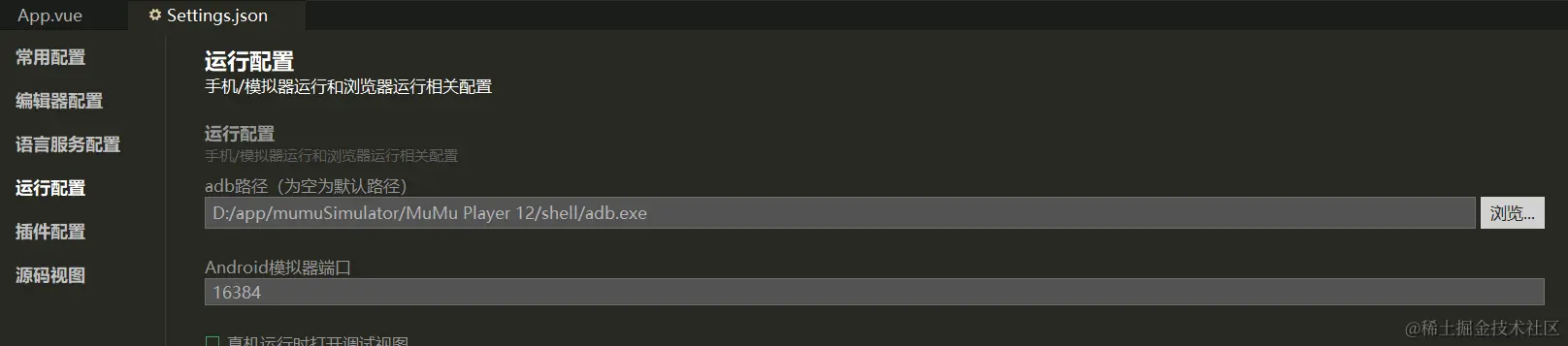
-
在模拟器中运行项目,打开uniapp项目,点击 运行->运行到手机或模拟器->运行到Android App基座。点击弹出框中的刷新,即可看到第三步中已经启动好的服务。如果显示没有检测到设备,请插入设备后点击刷新再试 的红色字样。需要重复操作一下第三步,通过adb连接一下服务。
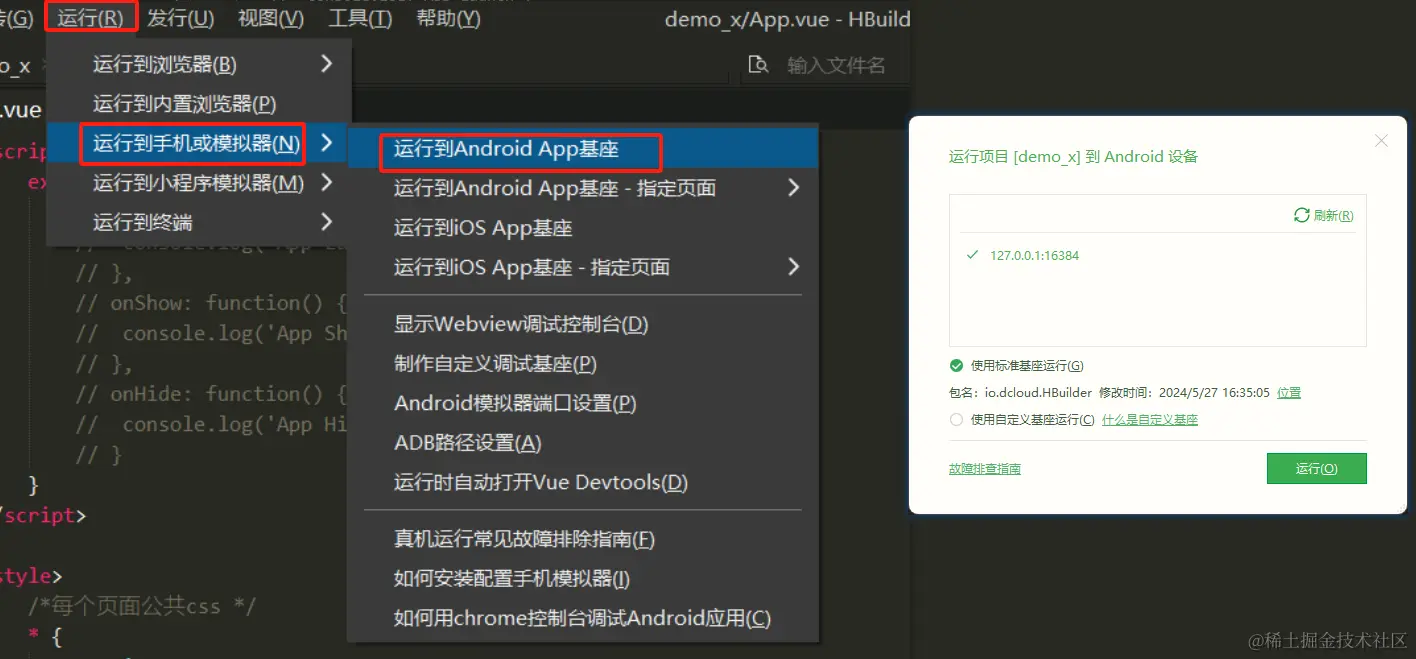
-
运行后,项目信息会展示在 HBuilder X的控制台中,项目会运行至安卓模拟器中。
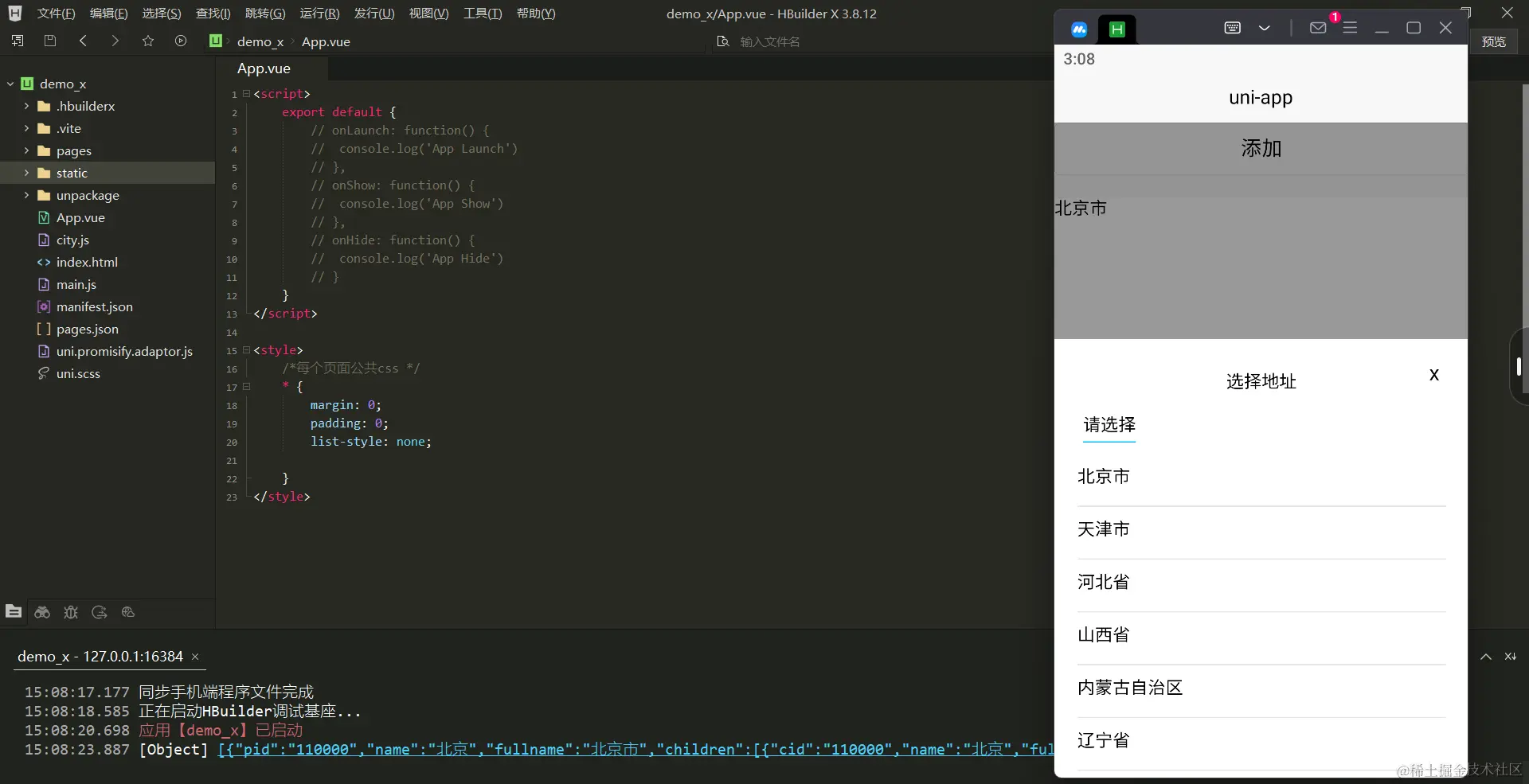
五、开启多个模拟器连接
-
创建多个模拟器。打开多开器,点击新建按钮,如果再创建一个就点安卓 12模拟器,多个就点批量新建(一下已批量新建为例)
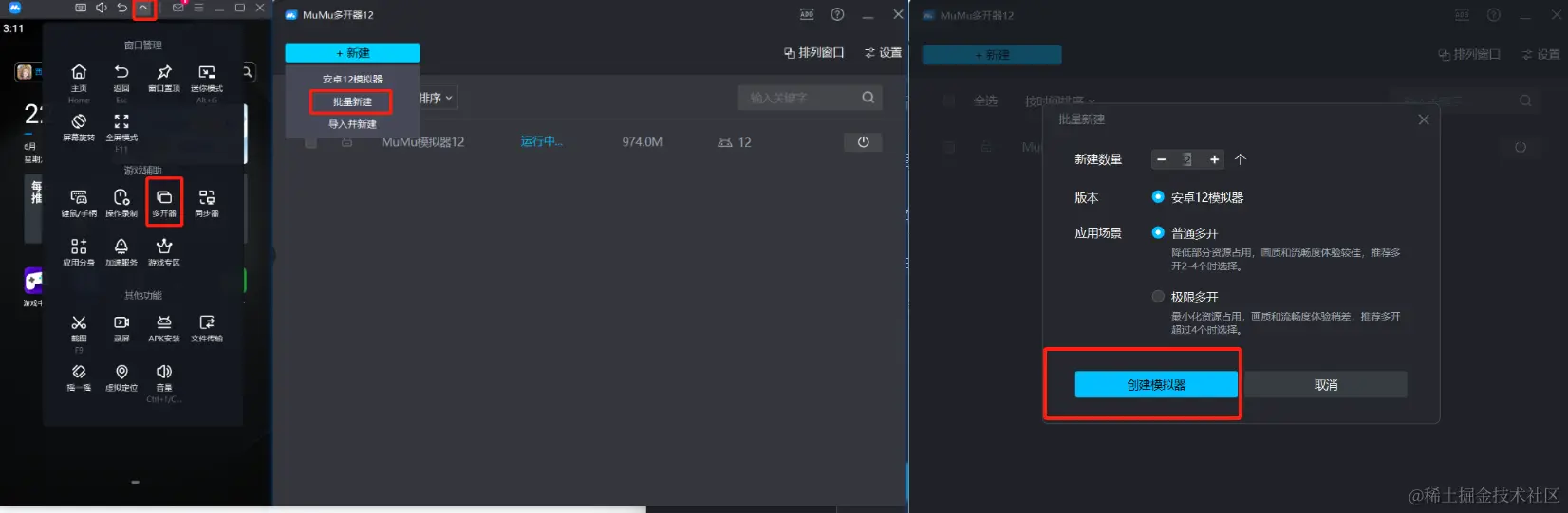
-
启动模拟器
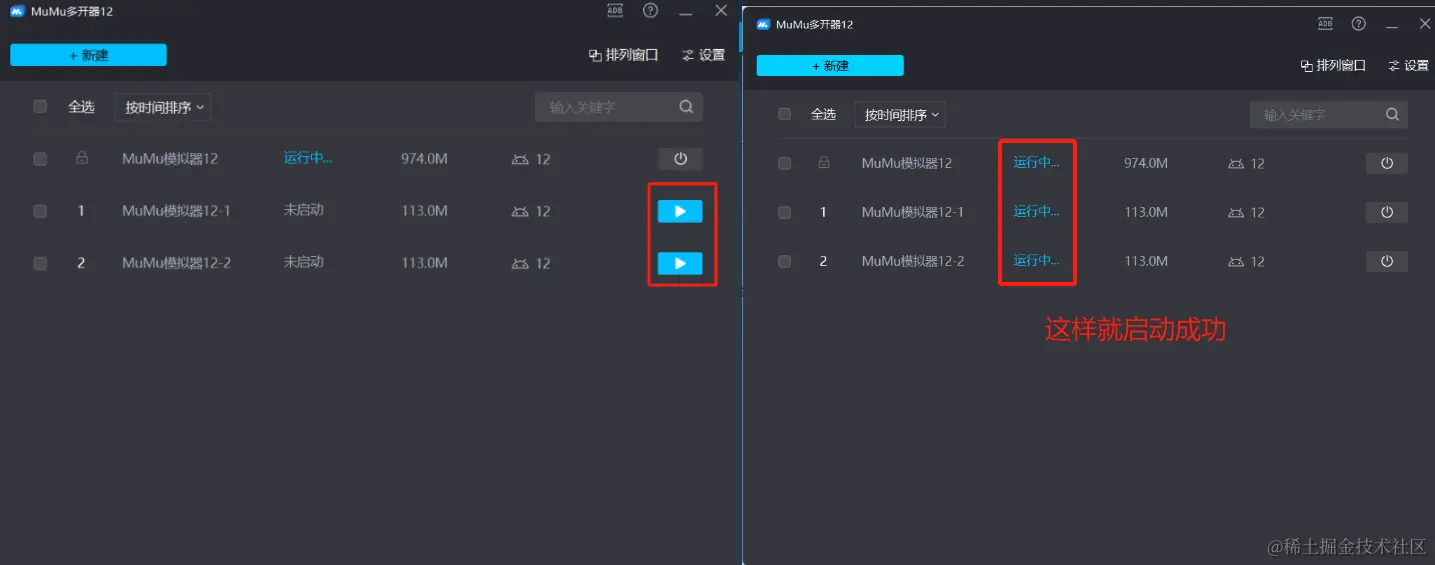
-
查看adb并连接(因为第一个在上面的示例中已经连接成功了)
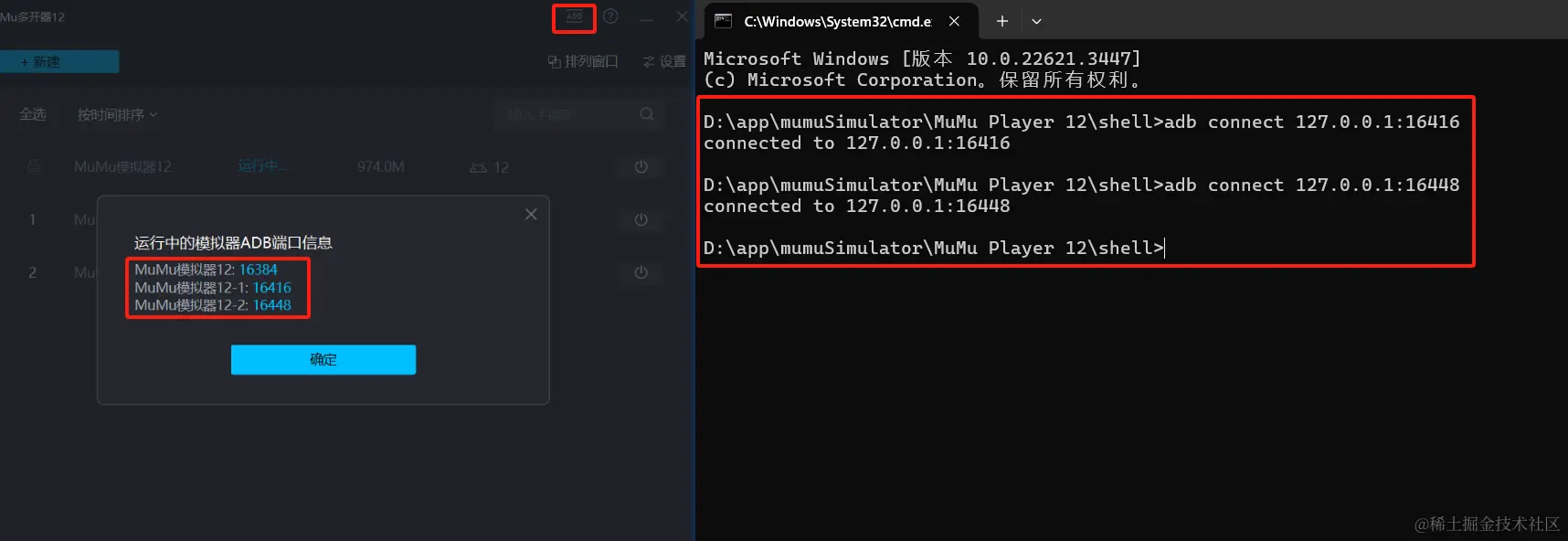
-
在模拟器中运行项目,打开uniapp项目,点击 运行->运行到手机或模拟器->运行到Android App基座。点击弹出框中的刷新,可以看到三个设备
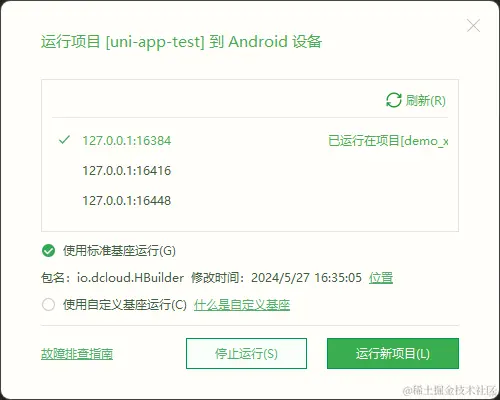
-
运行后,项目信息会展示在 HBuilder X的控制台中,项目会运行至安卓模拟器中。
补充
如果adb进程被占用了打不开,可以打开任务管理器,搜索adb,结束掉这个任务再重新打开